자 오늘은 선을 따라 가는 애니메이션을 해볼거에용.
추가로 색도 변하는것도 해봅시다!

Circle 하나를 만들어주시고 각도와 사이즈도 설정 해주세요.

Camera > Animation Tags > Align to Spline
Align to Spline은 해당 오브젝트의 라인을 따라가게 해주는 옵션 입니다.

저렇게 위성처럼 아이콘이 나오게 되는데
클릭! 하시고 Circle 클릭 꾹 하시고 드래그로 빨간테두리에 끌어당기시면 적용 됩니다.

어라? 근데 한면만 보고 빙글빙글 도네요?
다~ 방법이 있습니다.
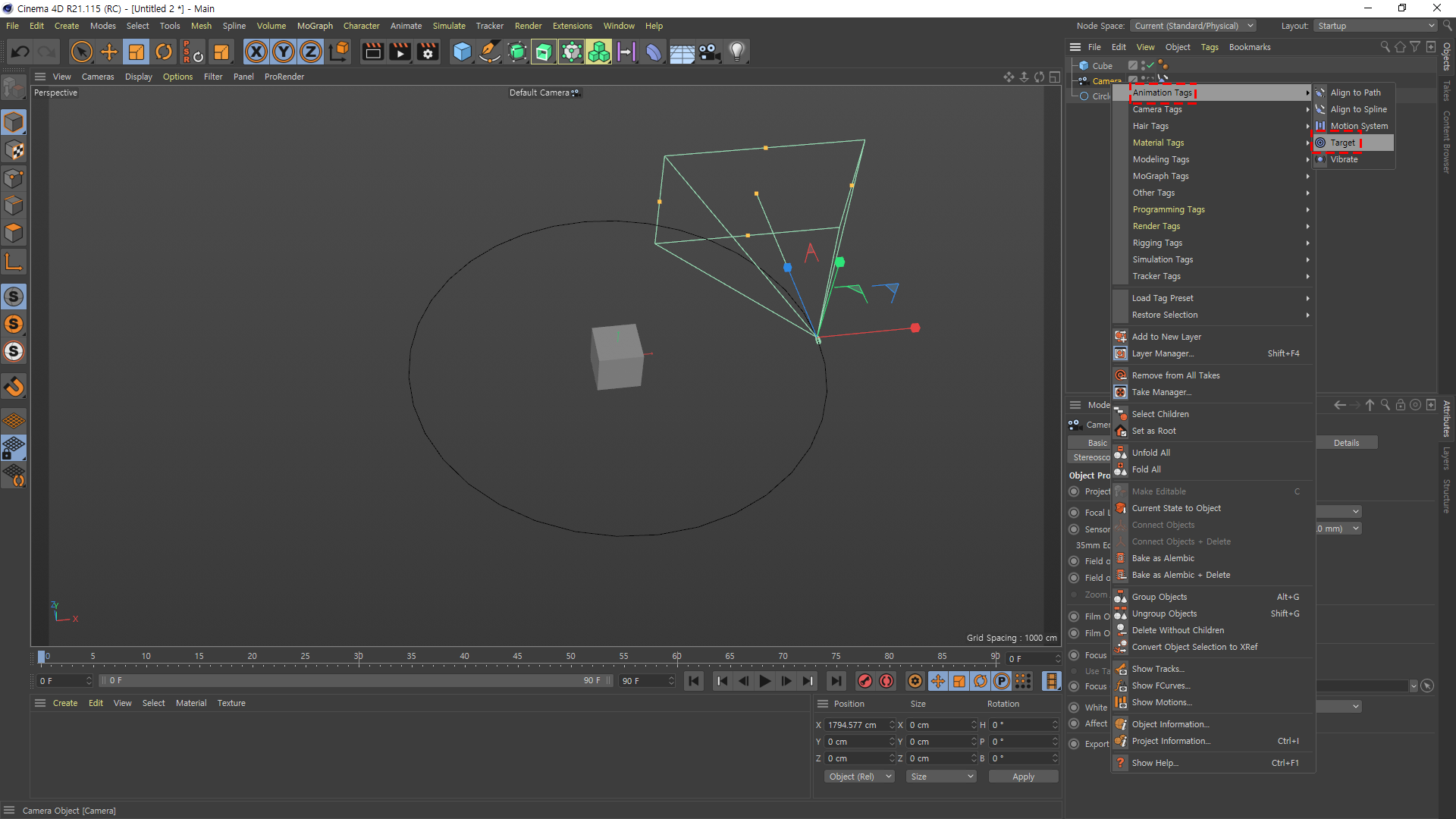
큐브는 당연히 하나 만들어주시고요. 타겟이 있어야 하니깐요.
Camera > Animation Tags > Target

아까와 같은 방법으로 타겟을 Cube로 잡아주셔야 합니다. 그리고
수동으로 움직이는 방법은 Position 퍼센트지를 내렸다가~올렸다가 하시면 됩니다.

Target 적용하고 Cube을 적용된 모습

자 간단하게 받침같은걸 만들어볼꺼에요.
Cylinder 하나 만들어주세요.

이런식으로 받침대 만들어 주시고
스피어도 하나 만들어주세요.
Subdivision Surface도 적용 해주시고 예전에 배웠던 선다듬는것도 하시고요!

이제 본격적으로 색상이 바뀌는 애니메이션도 해볼껍니다. Add 눌러주셔서 Beckmann으로 해주세여.
GGX로 해줘도 상관없습니다.

Additive 변경 해주셔야지 색상이 입혀집니다. 꼭 설정 해주세요.

Alpha > Gradient

더블클릭!

그라데이션을 잘아시는분이면 딱 감이 오실거에요.
저기 흰색 점 부분은 서서히 색이 빠지는걸 의미 하고
검정색은 투명색 (파란색이 보이는건 두개의 메테리얼을 넣어서 그럼)

요론식으로 색상이 변화하게 됩니다.
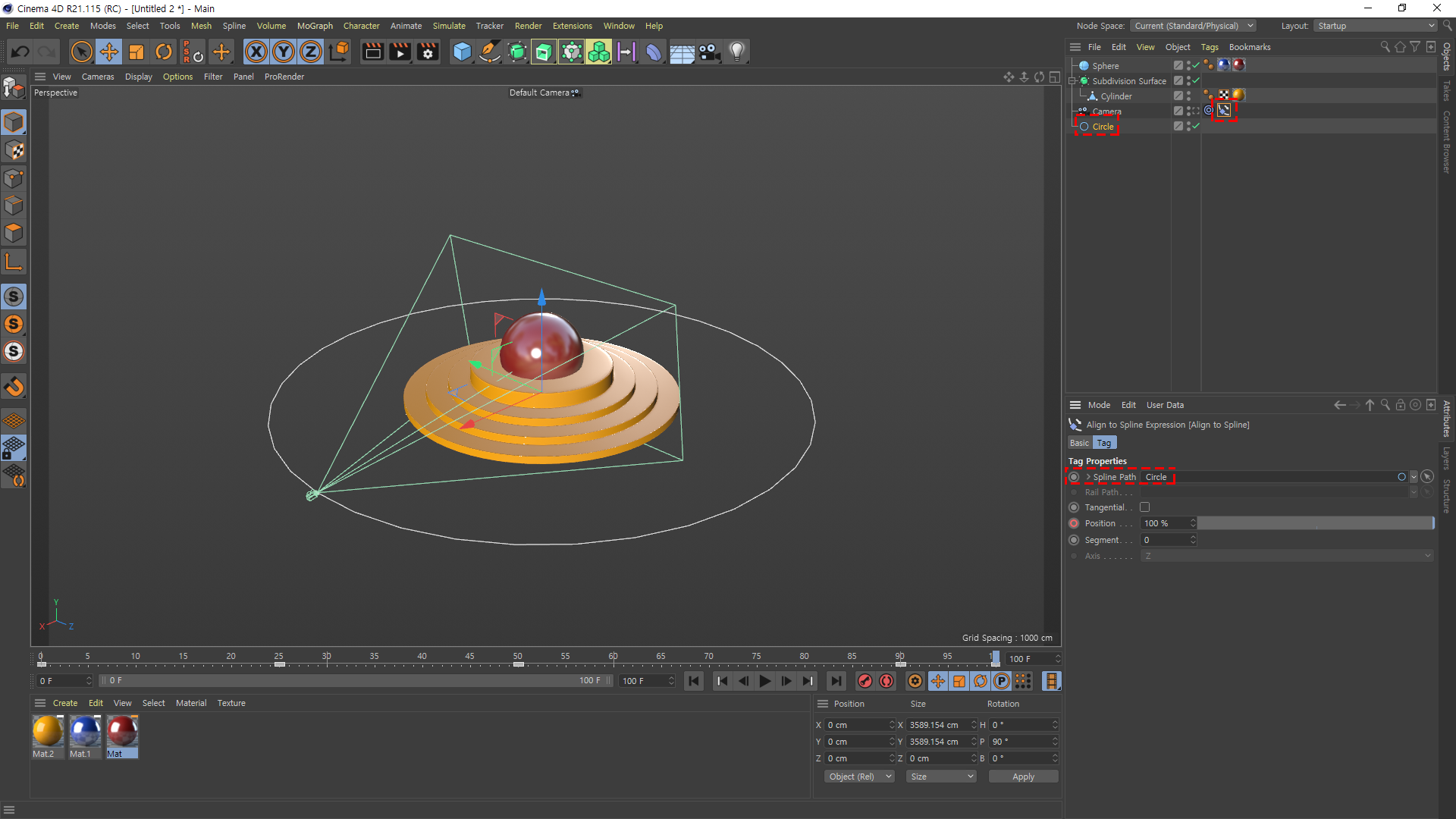
Align to Spline을 Circle로 적용 해주세요.

마지막 프레임에 P . Y는 1500cm 좌표로 딱 찍어주세요.
당연히 P . Y 0cm 0 F(프레임) 찍는거 잊지마시구요.

이런식으로 짜란~

완성 ^ㅡ^
'학원 memory > 시네마4D' 카테고리의 다른 글
| [2020-04-28] 시네마4D #28 (0) | 2020.04.28 |
|---|---|
| [2020-04-27] 시네마4D #27 (0) | 2020.04.27 |
| [2020-04-22] 시네마4D #25 (0) | 2020.04.22 |
| [2020-04-21] 시네마4D #24 (0) | 2020.04.21 |
| [2020-04-20] 시네마4D #23 (0) | 2020.04.20 |



